电脑是我们日常生活中不可或缺的工具,但有时候我们可能会遇到电脑开不了机的情况,这对于我们的工作和生活都会带来一定的困扰。本文将介绍一些简单且实用的小妙招,帮助您解决电脑无法开机的问题。

一、检查电源是否连接正常
二、检查电源线是否插好
三、检查电源插座是否有电
四、尝试重新启动电脑
五、检查电脑硬件连接是否松动
六、清理电脑内部灰尘
七、检查硬盘连接是否正常
八、尝试进入安全模式启动电脑
九、使用修复工具修复启动问题
十、检查操作系统是否有损坏
十一、使用系统还原功能恢复正常启动
十二、重装操作系统
十三、更换故障硬件
十四、求助专业技术人员
十五、预防措施与注意事项
一、检查电源是否连接正常:
检查电脑电源线是否连接在电源插座上,同时也要确保电源线插头与电脑后面板的接口连接紧密。
二、检查电源线是否插好:
如果电源线松动或者插不牢固,电脑就无法正常启动。此时,我们需要将电源线重新插好,并确保插头与插口完全贴合。
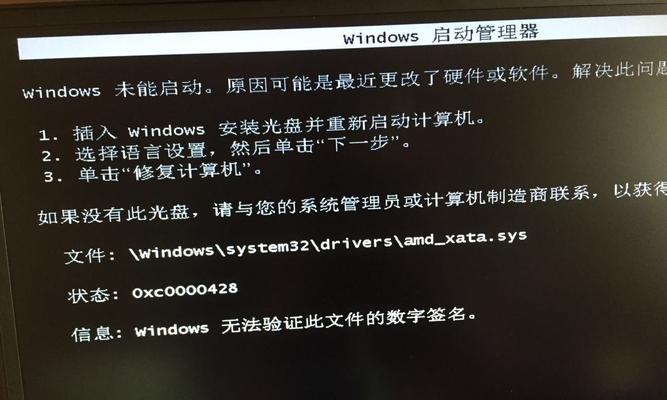
三、检查电源插座是否有电:
有时候,电脑无法开机是因为所连接的电源插座没有电。我们可以尝试将电源线连接到其他可用的插座上,或者使用其他设备检测插座是否正常供电。
四、尝试重新启动电脑:
按下电脑主机上的重启按钮或长按电脑主机上的电源按钮,尝试重新启动电脑。有时候,仅仅是由于系统冲突或临时故障导致无法正常启动。
五、检查电脑硬件连接是否松动:
检查电脑内部各个硬件部件的连接是否松动,例如内存条、显卡、硬盘等。如果发现有松动的地方,重新插好硬件并确保连接牢固。

六、清理电脑内部灰尘:
电脑长时间使用后,内部会积累一些灰尘,导致散热不良。清理电脑内部灰尘,可以减少电脑过热现象,提高稳定性。
七、检查硬盘连接是否正常:
如果电脑硬盘连接出现问题,也会导致电脑无法启动。我们可以检查硬盘数据线是否插好,并且确保连接牢固。
八、尝试进入安全模式启动电脑:
有时候,进入安全模式启动电脑可以规避一些系统故障。重启电脑后按下F8或Shift键,选择安全模式启动,看是否能够成功进入系统。
九、使用修复工具修复启动问题:
在Windows系统中,有一些系统自带的修复工具可以修复一些启动问题。我们可以使用这些工具进行系统修复,以恢复正常启动。
十、检查操作系统是否有损坏:
如果电脑无法开机并且之前有异常关机的情况,很可能是操作系统文件损坏。我们可以使用系统安装盘或者PE系统进行系统文件修复。
十一、使用系统还原功能恢复正常启动:
有些时候,电脑无法开机是由于最近的操作或软件安装引起的。我们可以尝试使用系统还原功能,将系统恢复到之前的一个可用状态。
十二、重装操作系统:
如果尝试了以上方法仍然无法解决开机问题,那么重装操作系统可能是最后的解决办法。确保提前备份好重要的文件和数据。
十三、更换故障硬件:
如果经过多次尝试仍然无法解决开机问题,那么很有可能是某个硬件出现了故障。这时候,我们可以尝试更换相应的硬件进行修复。
十四、求助专业技术人员:
如果自己无法解决电脑开不了机的问题,可以寻求专业的技术人员的帮助。他们具有丰富的经验和专业知识,能够准确找出问题所在并解决。
十五、预防措施与注意事项:
在日常使用电脑时,我们可以采取一些预防措施,例如定期清理电脑内部灰尘、使用正版软件、定期备份重要数据等,以减少电脑开不了机的风险。
电脑开不了机对我们的工作和生活都会带来一定困扰,但通过以上提到的小妙招,我们可以尝试解决这个问题。无论是简单的检查连接问题,还是需要更换硬件或求助专业技术人员,只要我们耐心且方法正确,相信问题总能得到解决。

